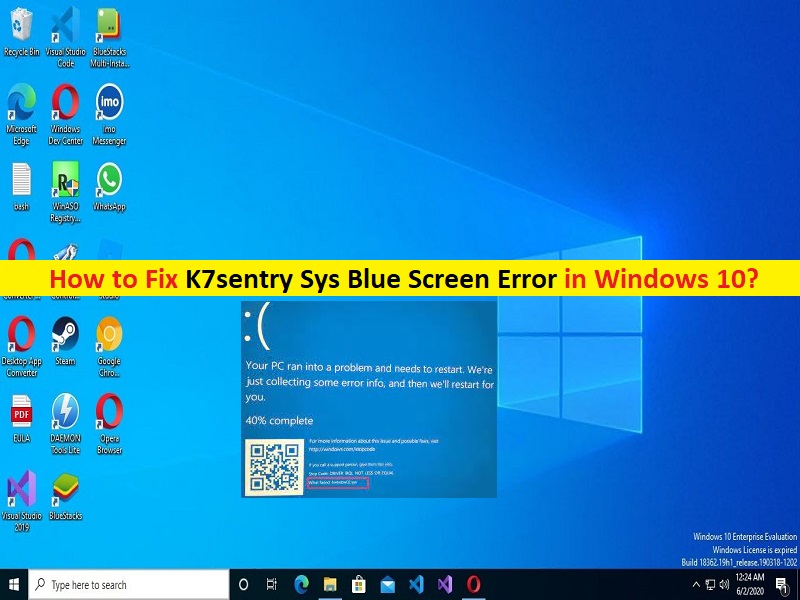
Windows10でK7sentrySysブルースクリーンエラーを修正するためのヒント:
この投稿では、Windows10でK7sentrySysブルースクリーンエラーを修正する方法について説明します。問題を解決するための簡単な手順/方法について説明します。議論を始めましょう。
「K7sentrySysブルースクリーンエラー」:これは、ブルースクリーンオブデス(BSOD)エラーと見なされる一般的なWindowsの問題です。このBSODエラーは、「PCで問題が発生したため、再起動する必要があります。エラー情報を収集しているところです。その後、WindowsストップコードとK7sentrySysまたはK7sentry.Sysエラーとともに再起動します。このBSODエラーは、通常、コンピューターでの作業の途中、またはWindowsコンピューターを起動/再起動したときに発生します。
ご存じない方のために説明すると、K7sentry Sys / K7sentry.Sysは、K7AV Sentry SystemR K7 Computingの一部であり、K7Sentry.sysのバージョン情報に従ってK7 ComputingPvtltdによって設計および開発されています。 K7sentry.Sysは通常、Windowsコンピューターの「c:\ windows \ system32 \drivers\」フォルダーにあります。ただし、一部のユーザーは、新しいセキュリティソフトウェアK7 TotalSecurityをコンピューターにインストールした後、Windows10コンピューターでK7sentrySysブルースクリーンエラーが発生したと報告しました。
この問題の背後には、K7ソフトウェア自体の破損、古いWindows OS、Driver Verifierの問題、システムファイルとシステムイメージの破損、システムファイルの破損、その他の問題など、いくつかの理由が考えられます。指示に従って問題を解決することができます。議論を始めましょう。
Windows10でK7sentrySysブルースクリーンエラーを修正するにはどうすればよいですか?
方法1:「PC修復ツール」を使用してK7sentrySysブルースクリーンエラーを修正する
「PC修復ツール」は、BSODエラー、DLLエラー、EXEエラー、プログラム/アプリケーションの問題、コンピューター内のマルウェアまたはウイルス感染、システムファイルまたはレジストリの問題、およびその他のシステムの問題を数回クリックするだけで簡単かつ迅速に見つけて修正する方法です。 。
PC修復ツールを入手する
方法2:K7セキュリティソフトウェアをアンインストールして再インストールします
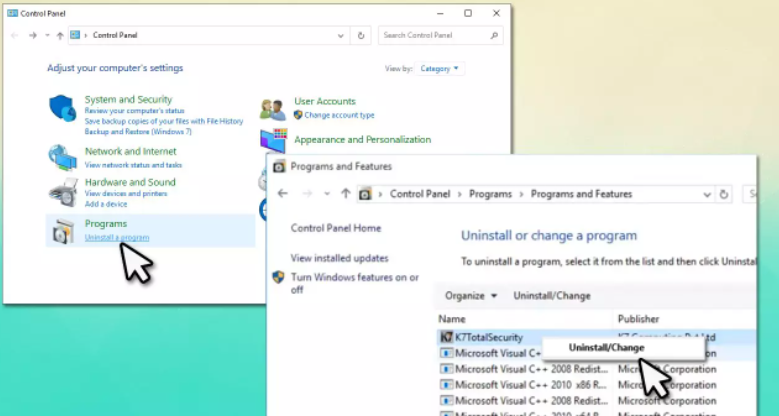
この問題を解決する1つの可能な方法は、コンピューターからK7 Securityソフトウェアをアンインストールしてから、再インストールすることです。
ステップ1:Windows検索ボックスを介してWindows PCで[コントロールパネル]を開き、[プログラムのアンインストール]>[プログラムと機能]に移動します
ステップ2:「K7TotalSecurity」を見つけて右クリックし、「Uninstall」を選択してアンインストールし、その後、コンピューターを再起動します。
ステップ3:再起動後、コンピューターの公式サイトからK7セキュリティソフトウェアを再インストールし、インストールしたら、問題が解決したかどうかを確認します。
方法3:WindowsOSを更新する
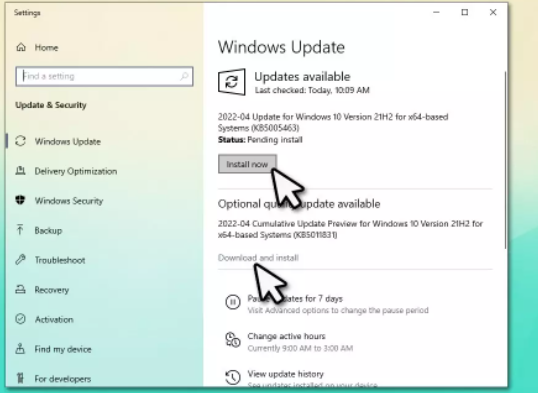
Windows OSを最新の互換性のあるバージョンに更新すると、問題を解決できます。
ステップ1:Windows検索ボックスを介してWindows PCで[設定]アプリを開き、[更新とセキュリティ]>[Windows更新]に移動して[更新を確認]ボタンをクリックします
ステップ2:利用可能なすべての更新をコンピューターにダウンロードしてインストールし、更新したら、コンピューターを再起動して、問題が解決したかどうかを確認します。
方法4:ドライバーベリファイアを無効にする
この問題を解決するもう1つの方法は、コンピューターでDriverVerifierを無効にすることです。
ステップ1:キーボードの「Windows + R」キーを押し、「実行」ウィンドウに「ベリファイア」と入力して、「OK」ボタンを押します。プロンプトが表示されたら、ユーザーアカウントコントロール(UAC)ウィンドウで[はい]をクリックします
ステップ2:開いたウィンドウで、[既存の設定を削除]を選択し、[完了]をクリックして、確認を求められたら[はい]をクリックします。完了したら、コンピューターを再起動して、問題が解決したかどうかを確認します。
方法5:SFCスキャンとDISMスキャンを実行する
この問題を修正するために、WindowsコンピューターでSFCスキャンとDISMスキャンを実行して、システムファイルとシステムイメージの破損を修復できます。
ステップ1:Windows検索ボックスに「cmd」と入力し、キーボードの「SHIFT + ENTER」キーを押して、「管理者としてのコマンドプロンプト」を開きます
ステップ2:次のコマンドを1つずつ入力し、それぞれの後に「Enter」キーを押して実行します。
sfc /scannow
dism /online /cleanup-image /scanhealth
dism /online /cleanup-image /checkhealth
dism /online /cleanup-image /restorehealth
ステップ3:完了したら、コンピューターを再起動して、問題が解決したかどうかを確認します。
方法6:システムの復元を実行する
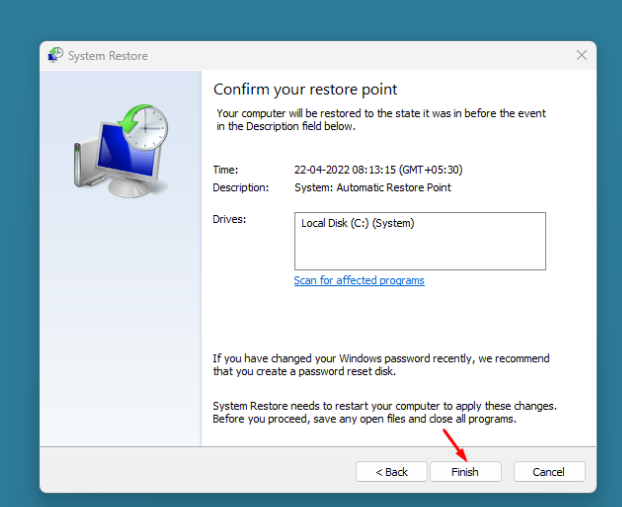
それでも問題が解決しない場合は、修正するためにコンピューターでシステム復元操作を実行できます。
ステップ1:キーボードの「Windows + R」キーを押し、「実行」ウィンドウに「rstrui」と入力し、「OK」ボタンを押して「システム復元」アプリを開きます
ステップ2:[次へ]をクリックし、コンピューターにまったく問題がなかった日時に応じて有効な復元ポイントを選択し、[次へ]> [完了]をクリックして復元プロセスを開始し、終了したらコンピューターを再起動して、問題は解決しました。
結論
この記事は、Windows10でK7sentrySysブルースクリーンエラーを簡単な方法で修正する方法に役立つと確信しています。この問題の背後にある考えられる理由の1つは、K7ソフトウェア自体の問題である可能性があるため、修正するためにコンピューターにk7セキュリティソフトウェアをアンインストールしてから再インストールできます。それで全部です。提案や質問がある場合は、下のコメントボックスに書き込んでください。